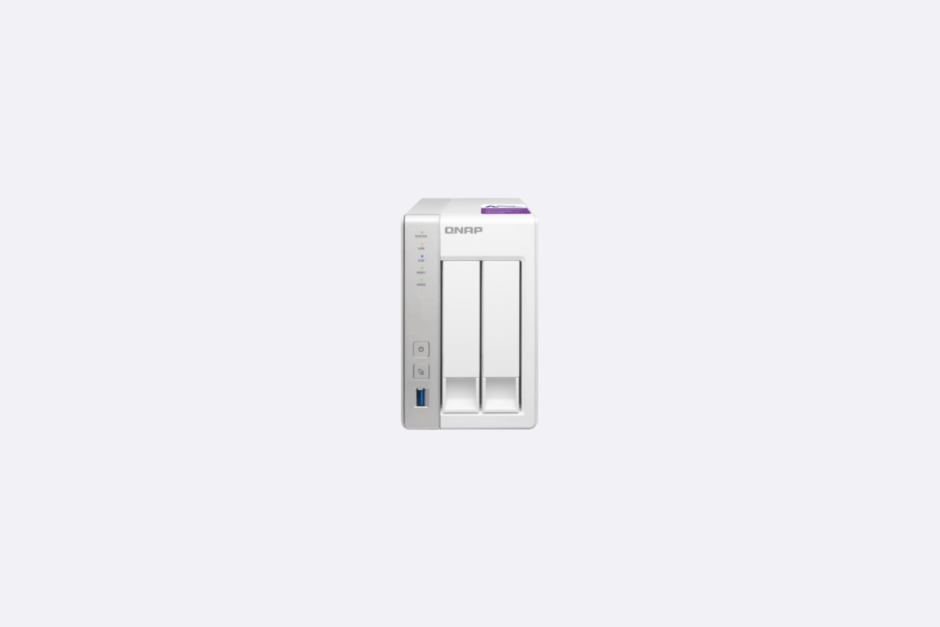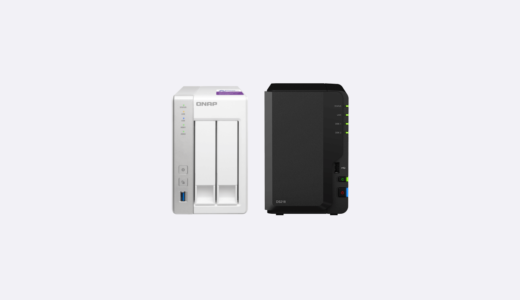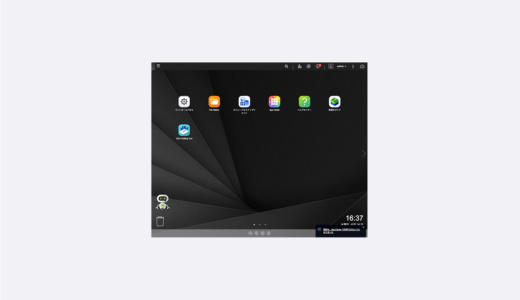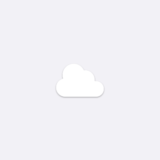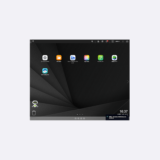記事内で紹介する商品を購入することで、当サイトに売り上げの一部が還元されることがあります。
QNAPのNAS、TS-231Pを購入したので早速設置。製品そのものの作りはよいのですが、取扱説明書(取説)が不親切すぎて、いきなり戸惑いました。
予算内で性能が高かったQNAP TS-231Pと4TBディスクを購入
QNAPとSynology、どちらのNASを購入するかで少し迷いましたが、自身の予算内で、より性能が高い製品を販売していたQNAPを選択。詳しくは過去記事をご覧ください。
選んだのは、TS-231Pという機種。約2万円ながらホットスワップ(稼働状態でディスク交換できる)まで可能な優れもの。まあ、その機能を使うかどうかはわかりませんが(笑)
静粛性が高いという口コミも決め手の1つ。パソコンがSSDということもあり、ディスクの音がしない快適さが当然になっており、特に夜間の静かな時間にハードディスクがガリガリいうのは避けたかったです。
ディスクは保証期間が長め(3年)のWestern Digital REDシリーズの4TBにしました。
小さくデザインもよいTS-231Pだが取説が不親切すぎ
TS-231Pと2台のハードディスク。無駄のない梱包はよいですね。

中身はこんな感じ。本体、電源ケーブル、LANケーブルx2、ハードディスク固定用のねじ、そして取説が2種類とハードディスク。

2種類の取説のうち、フルカラーでサイズの大きなセットアップガイドは中身がすべて日本語。もう一冊の方は白黒で非常に多くの国の言語で併記されていました。迷わず、フルカラーの取説を参考に設定開始。
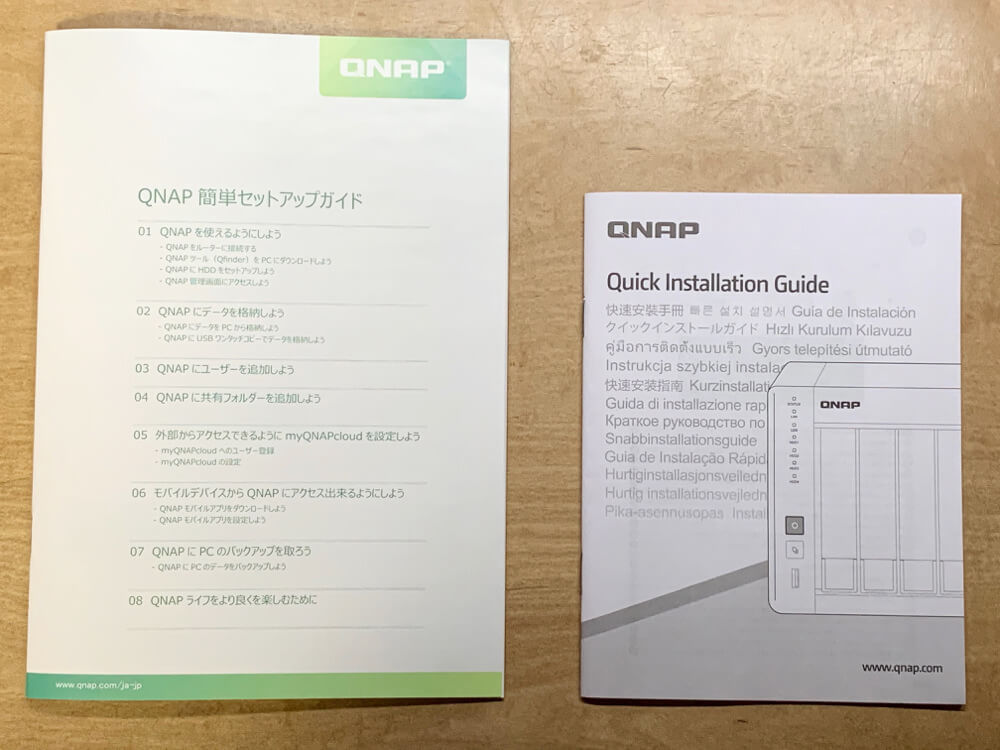
取説に従って、TS-231P本体をコンセントに接続すると同時に、MacとはLANケーブルでつなぎます。次に指定のソフトウェアをダウンロードしてインストール。
ブラウザに表示された指示に従い、設定を進めていきます。ここまでは順調。
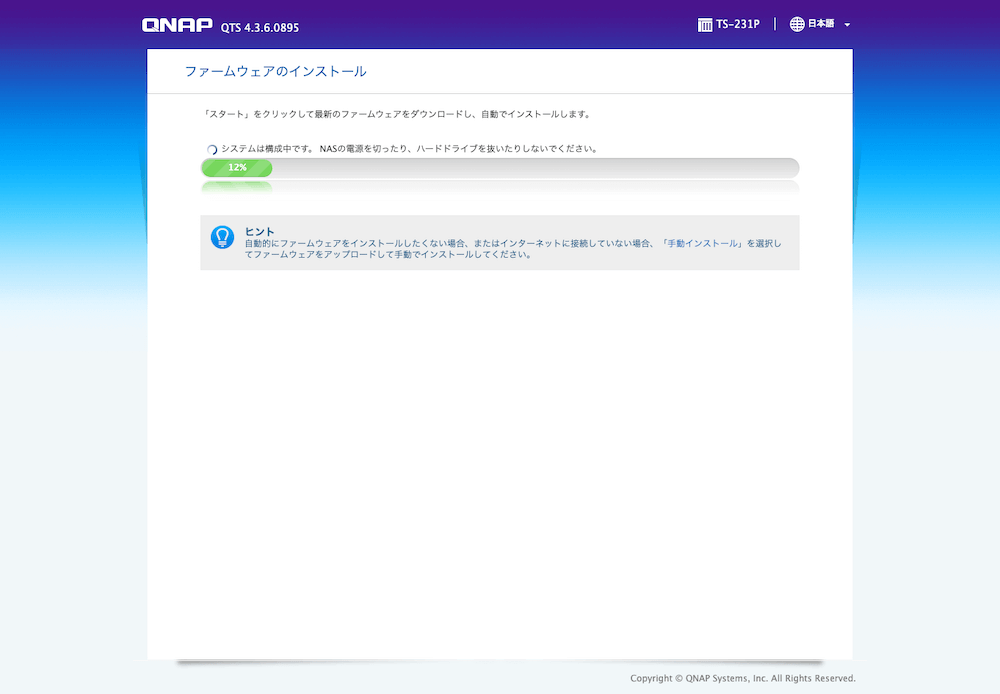
すると、ブラウザとは別にもう一つ画面が立ち上がりました。なにこれ?取説にも説明はありません。困惑しつつ、とりあえず無視してブラウザ側で設定を進めます。(後に異常があったときに通知を送るためのメール設定であると判明)
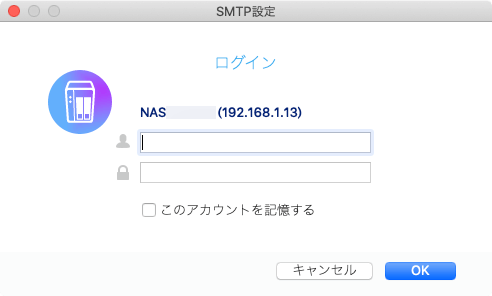
続いて、スマートインストールガイドなるものが始まり、ウィザードに従ってポチポチとボタンを押して設定。
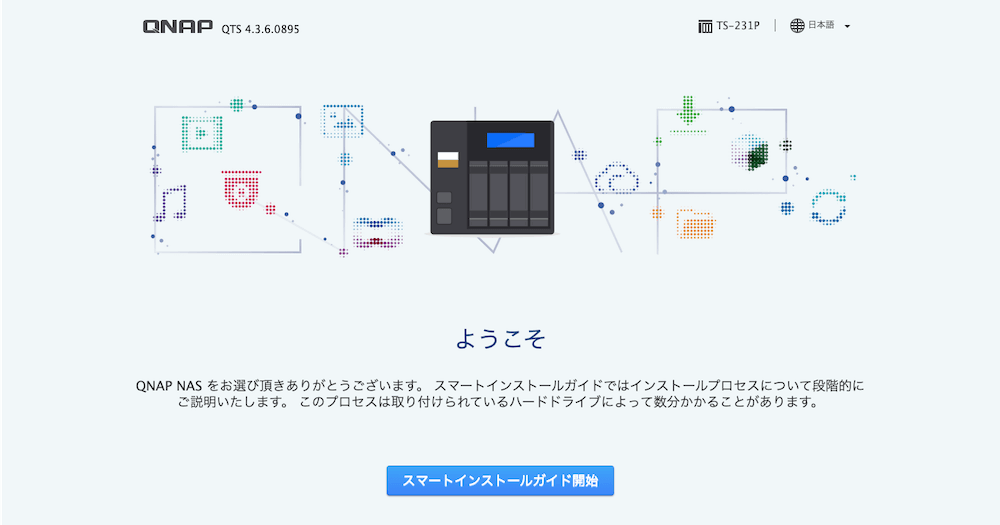
5つぐらいのステップを経て、設定完了。複雑な入力項目などはなく、ただボタンを押して進めただけです。
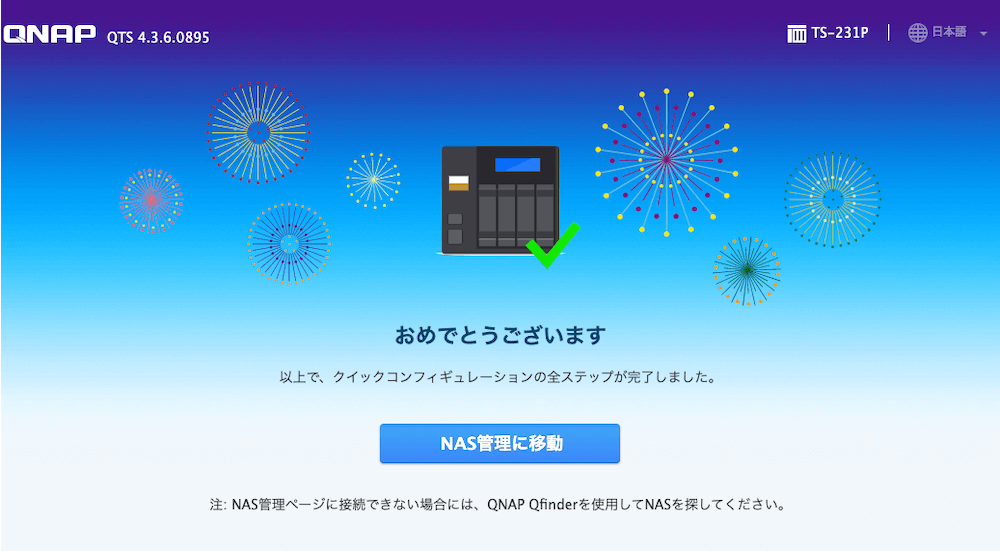
スマートインストールガイドの前だったか後だったか、覚えていませんが「ハードドライブが見つかりません」との表示。これは取説にも掲載されていて、ハードディスクを取り付けるようにと書かれています。
が…本体のディスク取付口の外し方や、ディスクをねじで固定し、再び本体に取り付ける手順などはフルカラーの取説には書かれていません。ただ、取り付けましょうというだけ。まあ大体わかるけど、ちょっと不親切じゃないですか?
若干、不信感を持ちつつ、本体からディスク取り付けスロットを取り外し。

ハードディスクを付属のねじで取り付けます。

方向とか逆に取り付けようはないのだけど、念のために接続部分の位置と形状を確認。

取り付け自体は難しくなかったけど、取説に記載がないのはおかしい。と思って、もう一冊の白黒のQuick Installation Guideを見たところ、こちらにディスクの取り付け方が載ってました!予想不可能ですよ…
そもそも設定ガイドのようなものが2冊あるのが、わかりにくい。
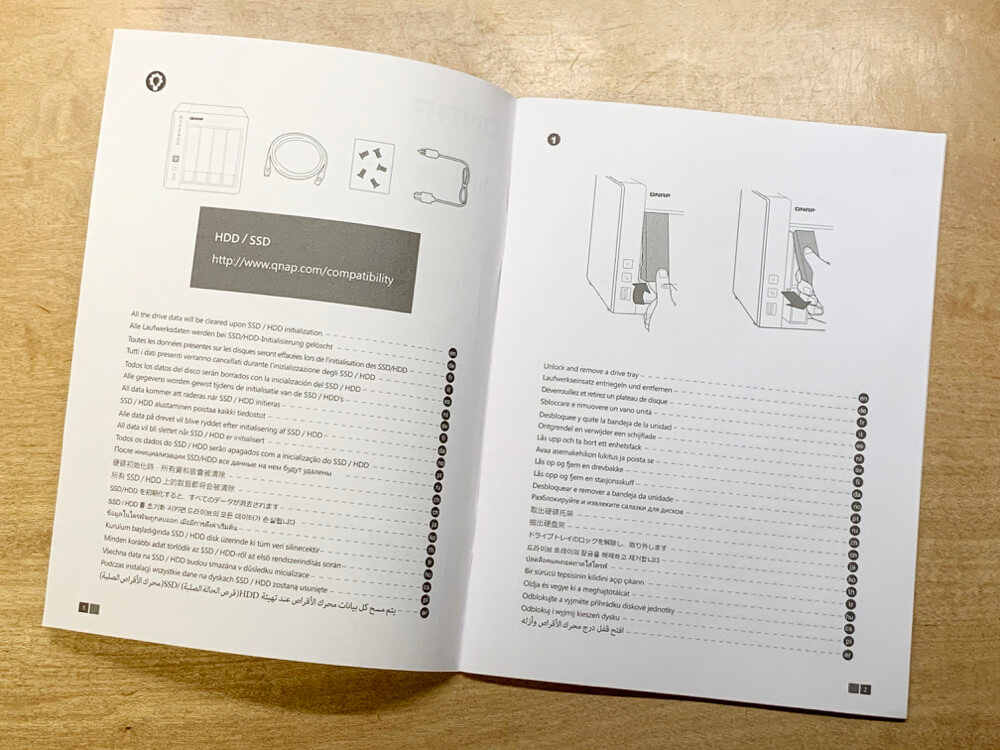
ここまでの行程でかなり不信感を持ってしまったのですが、ソフトウェアの設定では、それを深めることになってしまいました。続きは後日。
追記:続きはこちら↓